小编教你win10字体模糊怎么办
- 分类:win10 发布时间: 2017年10月19日 18:00:16
相信不少网友在装完Win10后遇到的一个常见的问题就是Win10字体模糊。实际上,Win10字体问题基本上是由于高分屏问题导致的那么,Win10字体模糊怎么办呢?解决的方法很简单,接下来,小编就来跟大家说说win10字体模糊的解决步骤。
最近,有些刚刚升级了Win10正式版的用户反映,自己新系统中的字体显示很不清晰,看着很费劲。对眼睛伤害很大,这该怎么解决这一问题呢?为了让win10的用户更好的去使用win10系统,下面,小编就向大家分享windows10字体模糊的解决方法。
win10字体模糊怎么办图文教程
在Win10的桌面点击鼠标右键,选择“显示设置”
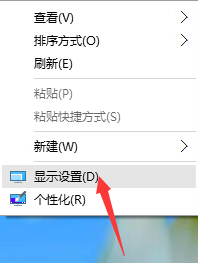
win10(图1)
在“显示设置”的界面下方,点击“高级显示设置”
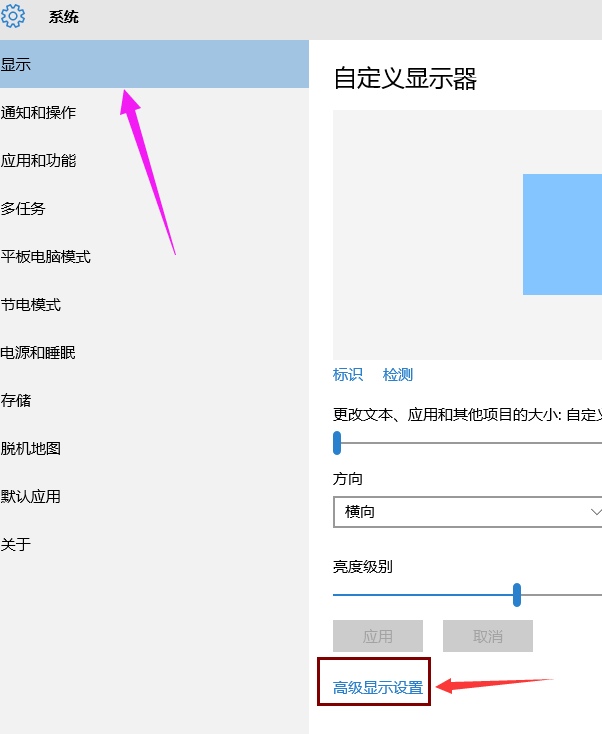
win10(图2)
点击下方的“文本和其他项目大小的调整的高级选项”
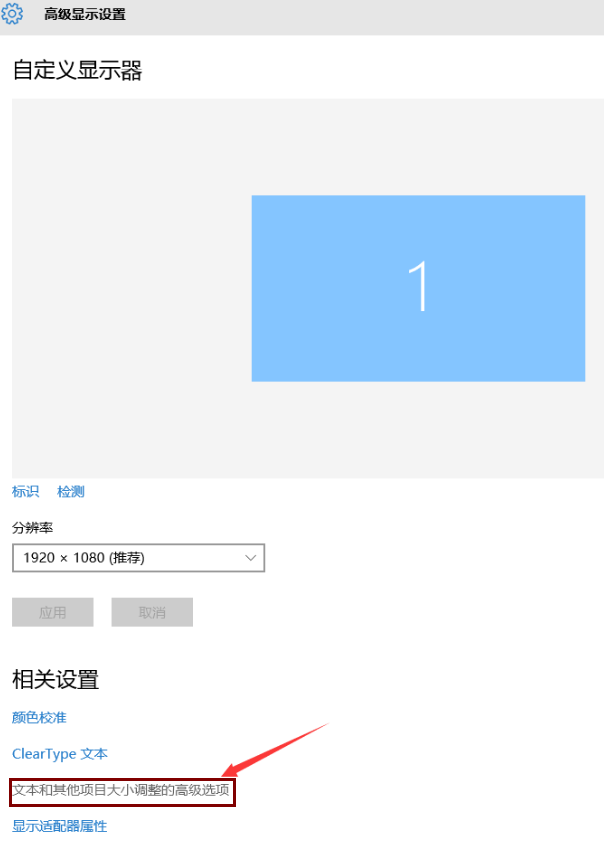
win10(图3)
点击“更改项目的大小”下面的“设置自定义缩放级别”
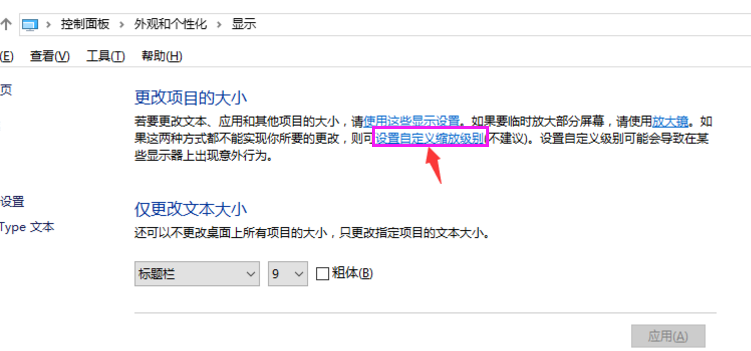
win10(图4)
选择100%,就代表着正常的缩放级别。所以,改成100%就好了,然后点击“确定”,再点击“应用”。
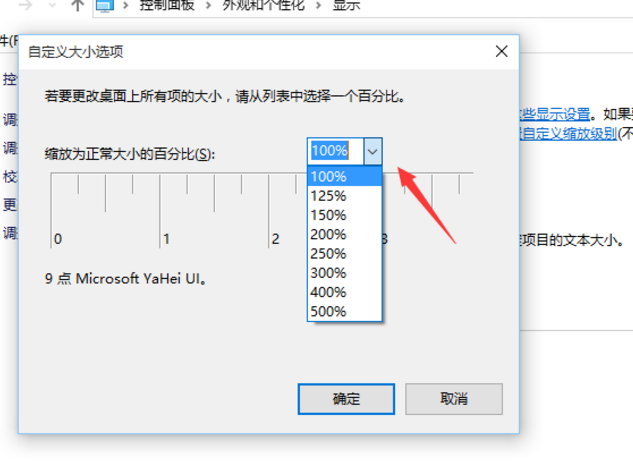
win10(图5)
点击“立即注销”,之后从新进入Windows10,此时程序上的模糊字体就变得清晰了。
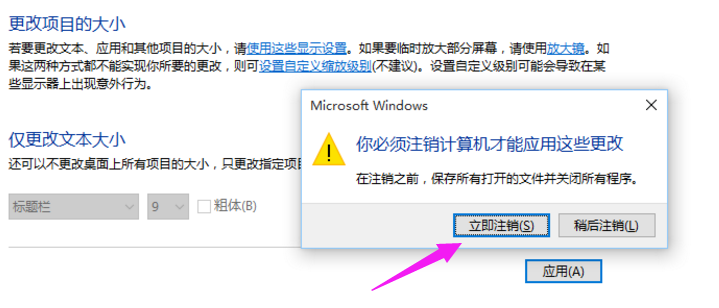
win10(图6)
以上就是解决win10字体模糊的操作教程。
猜您喜欢
- 番茄花园64位专业版windows10下载..2022/02/05
- 怎么清理c盘垃圾,详细教您彻底清理c盘..2018/06/16
- 2019免费升级win10方法2019/07/15
- 小编教你win10开机黑屏只有鼠标解决方..2017/08/15
- 详细教您Windows10安装教程2019/02/21
- 简单教你电脑中病毒按什么键恢复..2021/10/14
相关推荐
- win10时间不准,详细教您Win10时间不同.. 2018-07-09
- windows10电脑如何录屏自带的录屏功能.. 2021-05-07
- win10安装工具有哪些 2022-09-03
- 0xC004C004,详细教您Win10系统激活失.. 2018-03-20
- 怎么才能让win10任务栏透明的教程.. 2022-03-28
- ghost win10系统下载安装的教程.. 2021-11-12




 粤公网安备 44130202001059号
粤公网安备 44130202001059号